全国高分辨率土地利用数据服务 土地利用数据服务 土地覆盖数据服务 坡度数据服务 土壤侵蚀数据服务 全国各省市DEM数据服务 耕地资源空间分布数据服务 草地资源空间分布数据服务 林地资源空间分布数据服务 水域资源空间分布数据服务 建设用地空间分布数据服务 地形、地貌、土壤数据服务 分坡度耕地数据服务 全国大宗农作物种植范围空间分布数据服务
多种卫星遥感数据反演植被覆盖度数据服务 地表反照率数据服务 比辐射率数据服务 地表温度数据服务 地表蒸腾与蒸散数据服务 归一化植被指数数据服务 叶面积指数数据服务 净初级生产力数据服务 净生态系统生产力数据服务 生态系统总初级生产力数据服务 生态系统类型分布数据服务 土壤类型质地养分数据服务 生态系统空间分布数据服务 增强型植被指数数据服务
多年平均气温空间分布数据服务 多年平均降水量空间分布数据服务 湿润指数数据服务 大于0℃积温空间分布数据服务 光合有效辐射分量数据服务 显热/潜热信息数据服务 波文比信息数据服务 地表净辐射通量数据服务 光合有效辐射数据服务 温度带分区数据服务 山区小气候因子精细数据服务
全国夜间灯光指数数据服务 全国GDP公里格网数据服务 全国建筑物总面积公里格网数据服务 全国人口密度数据服务 全国县级医院分布数据服务 人口调查空间分布数据服务 收入统计空间分布数据服务 矿山面积统计及分布数据服务 载畜量及空间分布数据服务 农作物种植面积统计数据服务 农田分类面积统计数据服务 农作物长势遥感监测数据服务 医疗资源统计数据服务 教育资源统计数据服务 行政辖区信息数据服务
Landsat 8 高分二号 高分一号 SPOT-6卫星影像 法国Pleiades高分卫星 资源三号卫星 风云3号 中巴资源卫星 NOAA/AVHRR MODIS Landsat TM 环境小卫星 Landsat MSS 天绘一号卫星影像
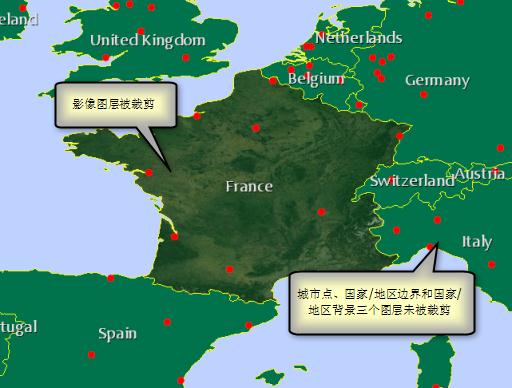
以下操作说明将使您了解如何按照圆形裁剪数据。您可以使用其他图形形状进行裁剪或者选择其他裁剪至形状选项来执行裁剪,具体取决于您的需求。
注:如果所选图形的轮廓按钮不可用,则表示数据框中不存在任何图形或者未选中任何图形。因此要使用某图形来裁剪数据框,必须先选中该图形。
如果页面布局中已存在合适的裁剪形状元素,您可以剪切或复制这个元素,然后切换到数据视图或者将数据框指定为焦点,最后将该形状粘贴到数据框中。在数据视图中,单击编辑 > 粘贴。
在数据框属性 对话框的框架选项卡上设置背景和边框的框架属性时,整个数据框的边界框将使用矩形。要单独设置裁剪区域的边框,可使用该对话框中裁剪选项部分的边框属性。
可将裁剪数据框按钮拖动到任意 ArcMap 工具条上,然后将其作为单击打开数据框裁剪对话框的快捷方式。要添加裁剪数据框按钮,还可打开自定义 > 自定义模式对话框,然后单击命令选项卡,最后在显示包含以下内容的命令框中搜索裁剪命令。裁剪数据框按钮位于数据框类别中。
选择将整个面要素图层作为裁剪形状将导致 ArcMap 的运行速度缓慢。应当对这些要素进行地理处理以使其成为某种能代表理想的数据框轮廓的形状,或者找到一个包含合并要素的其他数据集。可以通过多种方法来合并要素,其中包括将要素转换为图形或使用地理处理工具。
如果您发现向地图插入某图形时标注发生了移动或已经消失,可以先应用数据框裁剪,然后删除该图形。这样标注便会再次绘制,并且数据框也会保持裁剪后的状态。要想不删除图形而标注也正常绘制,可先添加标注 工具条,单击标注权重等级按钮,然后将 <默认> 图层(或包含该图形的注记组)的要素权重更改为无。
注:如果下拉菜单中未显示该选项但您仍想使用该选项,那么首先需要启动“数据驱动页面”。
如果您正使用裁剪至当前数据驱动页面范围选项裁剪数据框,而此时“数据驱动页面”不可用,则数据框裁剪将恢复为无裁剪。启动了“数据驱动页面”后,如果要裁剪数据框,则还需要重新设置裁剪选项。
使用“数据驱动页面”时,也可以选择使用页面定义查询达到裁剪的效果。二者的主要区别在于,裁剪操作允许与不同页面重叠的某要素在所有所在页面中进行绘制,而“页面定义查询”则要求要素只能在单一页面中绘制。